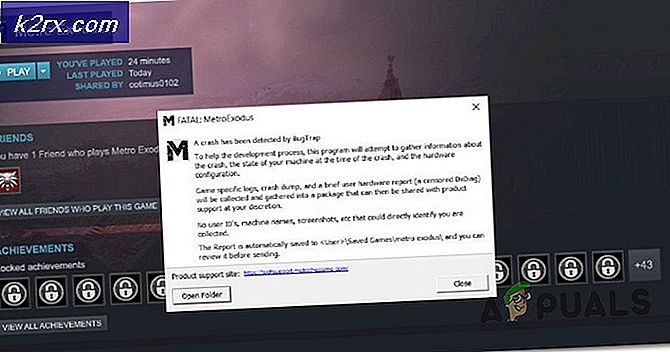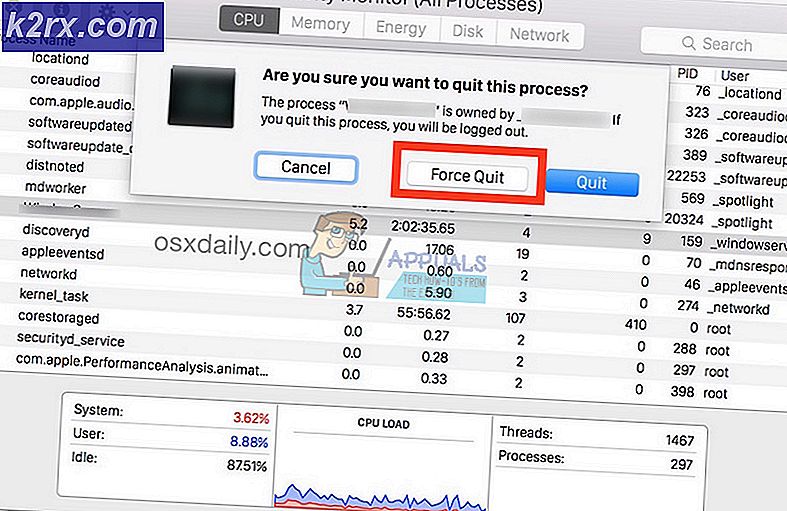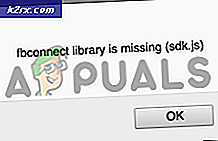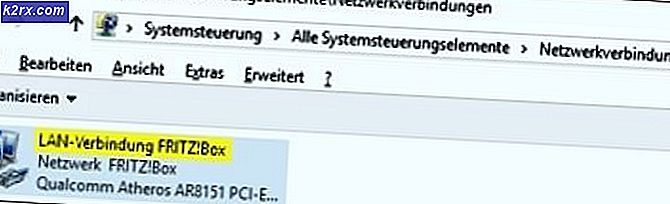Sådan repareres fejl 0x80070005, mens du installerer Windows IoT
Things of Things eller IoT er beregnet til at bringe enheder sammen, men også sensorer, data og skyen. IoT er forskellig fra en computer eller tablet, fordi den kan få adgang til specifikke hardware som lys, sensorer, motorer. Dette giver dig mulighed for at opbygge sjovt projekt eller professionelle enheder.
Microsoft giver et billede til at installere Windows IoT, som kan downloades her, og det er grundlæggende installeret i en lagerenhed (meget almindeligt at se SD-kort.) Hvis du downloader Windows IoT dashboard, får du en .exe-fil, der installerer instrumentbrættet . Dashboardet giver dig mulighed for at downloade operativsystemet fra Windows Store, og også installere det på en lagerenhed. Hvis du forsøger at downloade og installere filen fra instrumentbrættet, får du fejlen 0x80070005, så får du en adgang, der nægtes adgang. Bemærk venligst, at denne fejl ikke kun opstår, mens du installerer denne software, men du kan også få det med Windows Updates, Windows Restore Point, Windows 8/10-apps, der er hentet fra butikken.
Der er flere løsninger til at løse dette problem, dog vær opmærksom på at for at installere Windows IoT skal du køre en administratorkonto og ikke en standard, og sørg også for at operativsystemet er opdateret til den nyeste version.
Metode 1: Nulstil din Windows Store
- Åbn din startmenu og skriv ned wsreset.exe
- Højreklik på resultatet, og vælg Kør som administrator.
Dette vil nulstille din Windows Store Cache
Metode 2: Reparer Windows Tilladelser
Download værktøjet SubInACL herfra. Installer værktøjet i standardmappen.
Klik her for at downloade koden, og gem filen som cmd (Kontroller, at den gemmer som type dropdown vises som alle filer .)
Find den fil, du lige har oprettet , højreklik på den og kør som administrator .
Når afslutningen er færdig, skal du prøve at geninstallere Windows IoT .
PRO TIP: Hvis problemet er med din computer eller en bærbar computer / notesbog, skal du prøve at bruge Reimage Plus-softwaren, som kan scanne lagrene og udskifte korrupte og manglende filer. Dette virker i de fleste tilfælde, hvor problemet er opstået på grund af systemkorruption. Du kan downloade Reimage Plus ved at klikke herMetode 3: Lav en ren opstart for at sikre, at der ikke er nogen software, der forårsager konflikt
Til Windows 8 og Windows 10.
- Tryk på Ctrl + Shift + Esc samtidig for at åbne Task Manager.
- Gå til fanen Start.
- Vælg hver post og klik på knappen Deaktiver i nederste venstre hjørne.
- Genstart computeren.
Til Windows XP, Vista og 7.
- Hold Windows-tasten nede, og tryk på R.
- Skriv ned msconfig og gå til startfanen.
- Klik på Deaktiver alle.
- Anvend ændringerne, du bliver bedt om at genstarte computeren, vælg ja .
Når din computer er startet uden software, skal du prøve at geninstallere Windows IoT.
Metode 4: Deaktiver UAC
- Hold Windows-tasten nede, og tryk på R.
- Indtast CMD
- Skriv ned følgende kommando
C: \ Windows \ System32 \ cmd.exe / k% windir% \ System32 \ reg.exe TILFØJ HKLM \ SOFTWARE \ Microsoft \ Windows \ CurrentVersion \ Policies \ System / v EnableLUA / t REG_DWORD / d 0 / f
- Genstart computeren for at ændringer skal træde i kraft, og prøv at installere Windows IoT.
Metode 5: Fix tilladelser i AppData-mappen
- Hold Windows-tasten nede, og tryk på R.
- Type og klik på OK
- Højreklik Klik på mappen Lokal og vælg Egenskaber .
- Naviger til fanen Sikkerhed, klik på Rediger og derefter Tilføj .
- Skriv alle, klik på checknavne for at validere, tryk på OK, når det er, og kontroller derefter Fuld kontrol.
- Klik på OK for at gemme ændringer og genstart computeren for at ændringer skal træde i kraft.
PRO TIP: Hvis problemet er med din computer eller en bærbar computer / notesbog, skal du prøve at bruge Reimage Plus-softwaren, som kan scanne lagrene og udskifte korrupte og manglende filer. Dette virker i de fleste tilfælde, hvor problemet er opstået på grund af systemkorruption. Du kan downloade Reimage Plus ved at klikke her